Căutați o modalitate de a accesa fișierele și folderele ascunse în Linux?
Ați putea fi surprins să aflați că Linux are mai multe fișiere ascunse care nu sunt vizibile în mod implicit. Aceste fișiere încep de obicei cu un punct (cum ar fi .config) și sunt adesea folosite pentru a stoca setările de configurare, preferințele utilizatorului sau informații despre sistem.
Dacă doriți să știți cum să afișați fișierele ascunse în Linux, urmați pașii de mai jos.
Cum să afișați fișierele ascunse folosind comanda ls
Cea mai ușoară modalitate de a afișa fișiere ascunse în Linux este să utilizați comandalscu opțiunea -aprin intermediul terminalului Linux. Comandalsenumeră conținutul unui director, iar opțiunea -a arată toate fișierele, inclusiv cele ascunse.
Pentru a afișa fișierele ascunse în directorul actual, deschideți un terminal și tastați: ls -a.

Pentru a afișa fișierele ascunse într-un alt director, specificați calea după comandă: ls -a /path/to/directory.
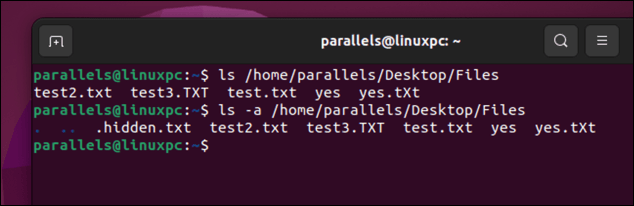
De exemplu, pentru a afișa fișierele ascunse în directorul de pornire, tastați această comandă:ls -a ~. Ar trebui să vedeți fișierele ascunse marcate cu un punct (.) la începutul numelor lor.

Dacă doriți să afișați numai fișierele ascunse și nu pe cele obișnuite, puteți utiliza opțiunea -dcu un model de metacaracter, cum ar fi ls -d .*
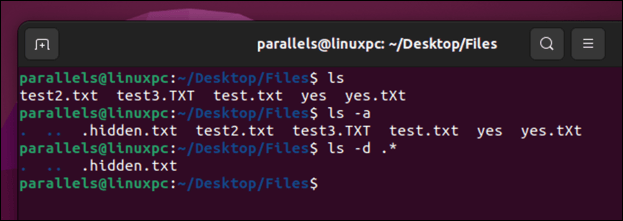
Opțiunea -dîi spune lui ls să listeze directoare ca fișiere simple, în timp ce modelul.*se potrivește cu orice fișier care începe cu un punct.
Cum să afișați fișierele ascunse folosind comanda find
O altă modalitate de a afișa fișierele ascunse în Linux este să utilizați găsește comandă. Comanda find caută fișiere care corespund anumitor criterii și efectuează acțiuni asupra acestora.
Pentru a afișa fișierele ascunse în directorul dvs. curent utilizând find, introduceți următoarele într-o nouă fereastră de terminal:
găsiți . -maxdepth 1 -nume „.*”
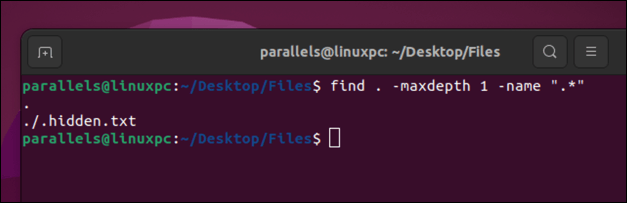
Punctul (.) specifică directorul curent ca punct de plecare, opțiunea -name „.*”se potrivește cu orice fișier care începe cu un punct și Opțiunea -maxdepth 1limitează căutarea doar la nivelul directorului curent (și ignoră orice alte subdirectoare)..
Pentru a afișa fișierele ascunse într-un alt director folosind căutare, înlocuiți .cu calea directorului:
găsește /path/to/directory -maxdepth 1 -name „.*”
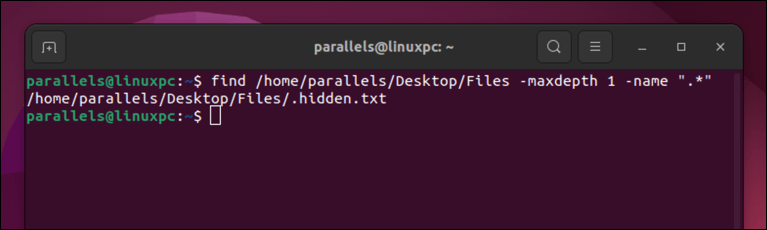
De asemenea, puteți utiliza find pentru a afișa directoare ascunse adăugând opțiunea -type d:
găsiți /calea/la/director -maxdepth 1 -nume „.*” -tip d
Acest lucru va afișa însă doar directoarele ascunse. Va ignora orice fișiere (inclusiv fișierele ascunse).
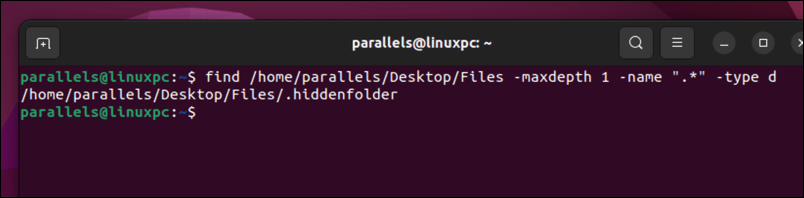
Cum să afișați fișierele ascunse utilizând un manager de fișiere GUI
Puteți folosi un manager de fișiere grafic în locul unui terminal. Pașii exacti pot varia în funcție de distribuția dvs. Linux, mediul desktop și managerul de fișiere preferat.
Cu toate acestea, dacă rulați Ubuntu sau Debian, puteți deschide aplicația Fișiereși apăsați pe Ctrl + Hfolosind tastatura. Ca alternativă, apăsați pe pictograma Meniu>Afișați fișierele ascunsedin bara de meniu. Ar trebui să vedeți că fișierele ascunse apar în fereastra managerului de fișiere.
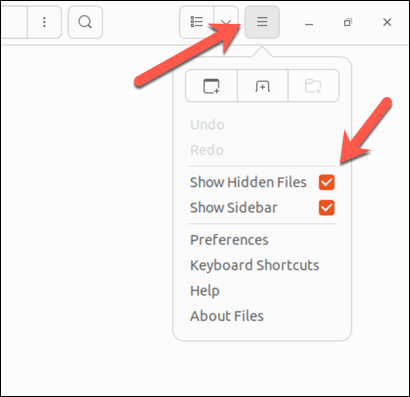
Pentru a le ascunde din nou, repetați aceiași pași — fișierele vor dispărea.
Cum să afișați fișierele ascunse utilizând comanda arborescentă
Comanda arboreeste un instrument util pentru a afișa structura de directoare a unei căi date într-un format asemănător arborelui. De asemenea, îl puteți folosi pentru a afișa fișiere ascunse în Linux, adăugând opțiunea-a.
Pentru a afișa fișierele ascunse în directorul curent folosind arbore, tastați:
arborele -a
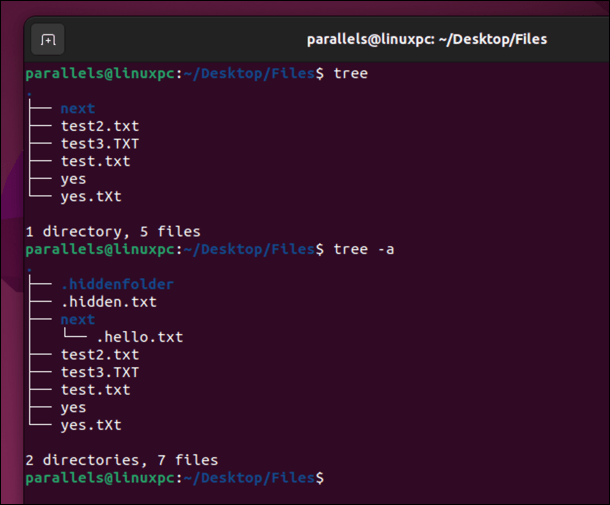
Pentru a afișa fișierele ascunse într-un director diferit folosind arborele, specificați calea după comandă:
tree -a /path/to/directory

Ar trebui să vedeți fișierele ascunse marcate cu un punct (.) la începutul numelor și al directoarelor părinte.
Afișați fișierele ascunse utilizând comanda stat
Comanda stat este o altă modalitate de a afișa fișierele ascunse în Linux. Comanda statafișează informații detaliate despre un fișier sau un sistem de fișiere, cum ar fi dimensiunea, permisiunile, proprietatea, marcajele de timp etc.
Pentru a afișa fișierele ascunse în directorul curent folosind stat, tastați:
stat .*
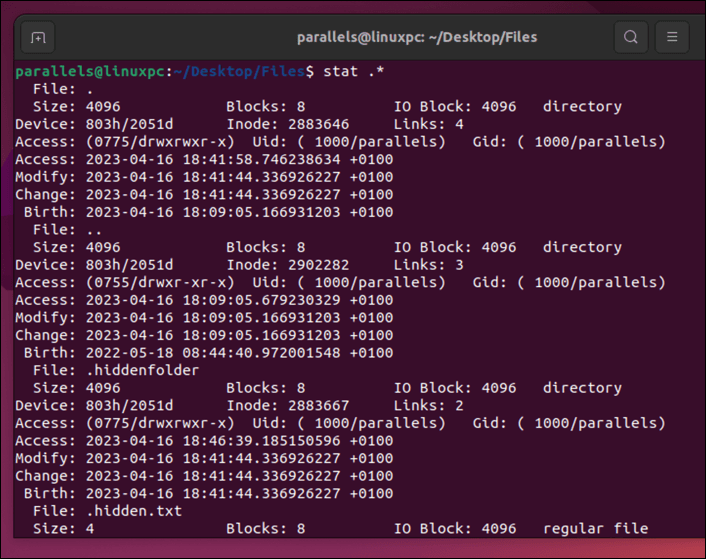
Modelul .* se potrivește cu orice fișier care începe cu un punct. Acest lucru va identifica fișierele ascunse evidente. Pentru a afișa fișierele ascunse într-un alt director folosind stat, specificați calea înainte de model:.
stat /path/to/directory/.*
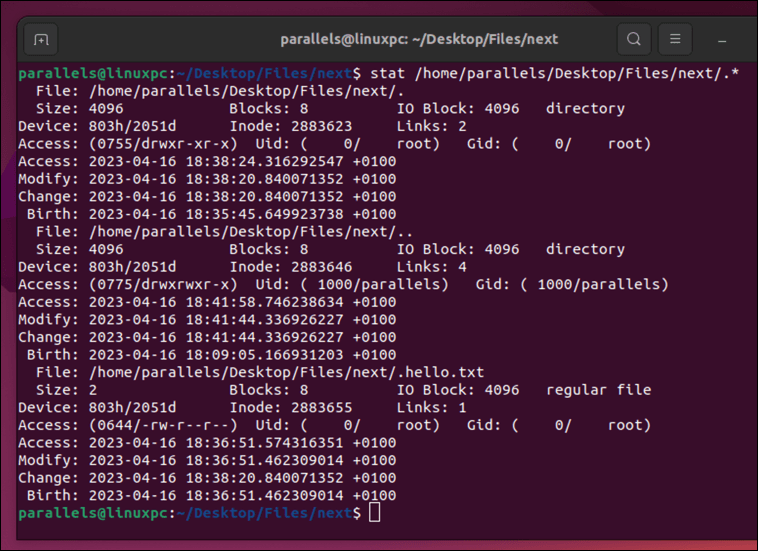
Ar trebui să vedeți informațiile despre fiecare fișier ascuns în terminalul dvs.
Cum să ascundeți fișierele și folderele în Linux
Doriți să vă ascundeți rapid propriile fișiere sau foldere pe un computer Linux? Puteți face acest lucru rapid, redenumindu-le cu un singur punct la începutul numelui. Acest lucru le va face invizibile pentru majoritatea aplicațiilor și comenzilor.
Pentru a ascunde un fișier sau un folder folosind un terminal, utilizați comanda mvprin intermediul terminalului. De exemplu:
mv filename .filename
Înlocuiținume fișiercu numele fișierului sau folderului pe care doriți să-l ascundeți și .filenamecu noul nume care începe cu un punct. Dacă nu funcționează, încercați în schimb sudo mv filename .filename.
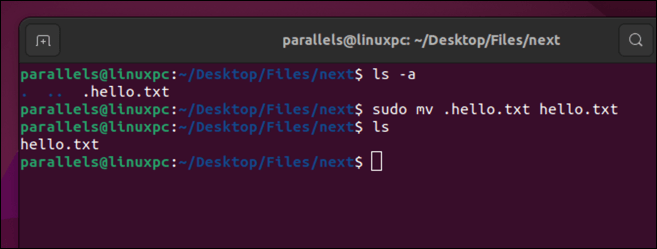
Dacă preferați să utilizați un instrument de gestionare a fișierelor GUI pentru a face acest lucru, localizați fișierul sau folderul în aplicația preferată. Faceți clic dreapta pe el, apoi selectați Redenumiți. Adăugați un singur punct la începutul numelui înainte de a apăsa pe Enterde pe tastatură pentru a salva modificările.

Gestionarea fișierelor dvs. pe Linux
Dacă încercați să găsiți fișiere ascunse pe computerul dvs. Linux, pașii de mai sus vă vor ajuta să faceți acest lucru. Puteți apoi să navigați în structura fișierelor Linux și să vă gestionați fișierele în continuare.
De exemplu, puteți să utilizați comanda chmod pentru a actualiza permisiunile pentru anumite fișiere și dosare. Dacă ați găsit fișiere sau dosare pe care nu doriți să le mai păstrați, puteți oricând să ștergeți fișierele de pe computerul dvs. Linux în continuare.
.